Android Studio导入项目不支持的两种解决方式
今天open项目到AS时,IDEA抛出如下错误:
This version of the Android Support plugin for IntelliJ IDEA (or Android Studio) cannot open this project, please retry with version 4.1 or newer.
根本原因是该项目的gradle版本太新,但是AS不支持。
两种解决方式:
1.升级Android Studio到4.1及以上版本
2.调整该项目的gradle plugin版本到AS对应支持版本及以下
对于方式1,个人不是特别推荐,特别是用于一直开发公司项目的PC。
方式2
步骤1:
调整项目build.gradle文件配置:
原本配置为:
classpath "com.android.tools.build:gradle:4.1.0"
我按照我当前的AS版本(我使用的3.6.1)支持,调整后为:
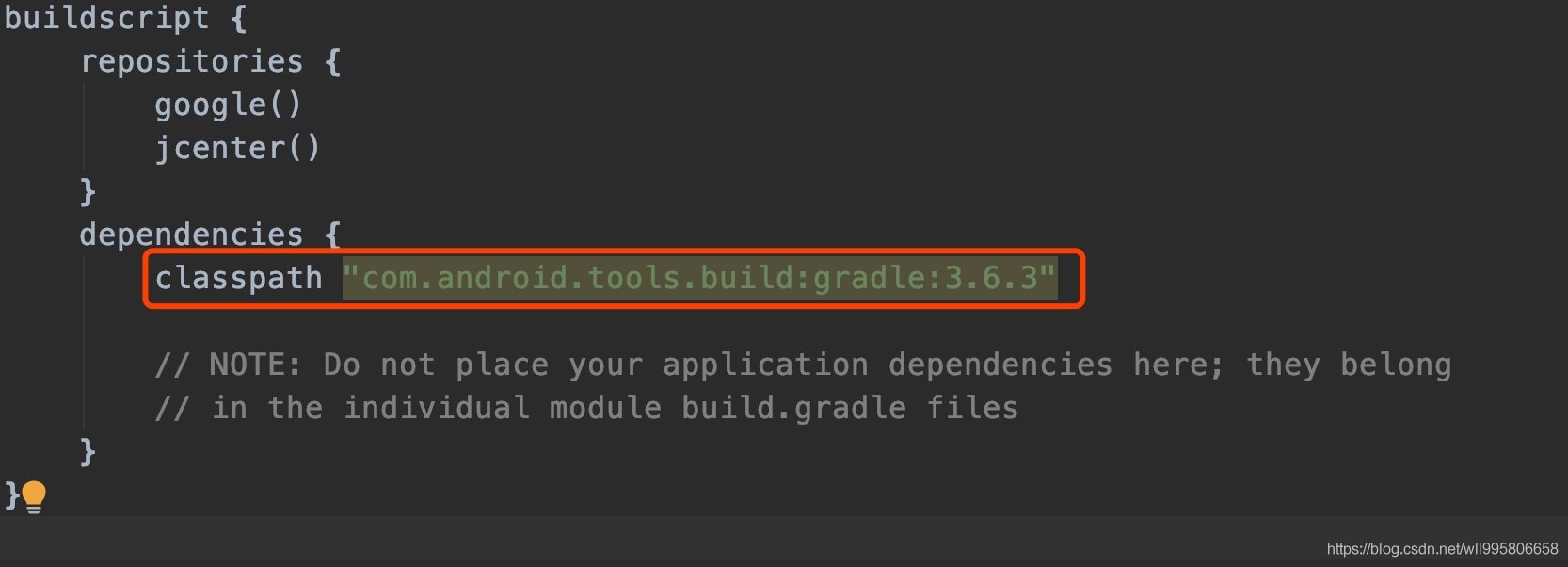
步骤2:
调整项目gradle-wrapper.properties文件对应步骤1中设置的版本。

步骤3:重新sync后即可。
到此这篇关于Android Studio导入项目不支持的两种解决方式的文章就介绍到这了,更多相关Android Studio导入项目内容请搜索我们以前的文章或继续浏览下面的相关文章希望大家以后多多支持我们!
相关推荐
-
Android Studio导入项目非常慢的解决方法
Android Studio原生支持使用Gradle来构建项目,使用动态语言Groovy定义项目构建的过程,避免了build.xml文件繁琐的定义. 然而使用的时候,却有着巨大的缺陷.由于Android Studio在升级的时候,可能会伴随着Gradle版本的升级,Gradle就会产生若干的版本. 为了保证程序不会因为Gradle版本不同导致问题,又产生了Gradle Wrapper,它的作用就是让项目绑定一个Gradle版本,当我们导入项目时,会自动下载相应的Gradle版本. 问题来了 这就
-
解决Android Studio导入项目非常慢的办法
前言 大家都知道Android Studio目前已经更新到2.0 Preview 6了,作为Google大力推崇的开发工具,相对于Eclipse ADT有着不可比拟的优势.然而在实际使用时,依然有不少不爽的地方.Android Studio原生支持使用Gradle来构建项目本是个不错的想法,使用动态语言Groovy定义项目构建过程,避免了build.xml文件的繁琐定义.但是Gradle的二进制包体积较大,而且用户可能按照了不同的Gradle版本,构建时可能会出现各种问题.因此又提出了Gradl
-
android studio 3.6.1导入项目报错提示无法下载classpath里的内容
报错: Caused by: org.gradle.api.internal.artifacts.ivyservice.DefaultLenientConfiguration$ArtifactResolveException: Could not resolve all artifacts for configuration ':classpath'. 原因: 百度说是无法下载classpath里的内容,具体不是很清楚 解决方法: 百度到了很多方法,单个尝试都解决不了,然后把解决方法结合 在bu
-
Android Studio 3.1.X中导入项目的正确方法分享
前言 最近在使用Android Studio 3.1.2导入以前的项目遇到一些坑,借此机会把相关处理方法分享出来. 下面以导入Android Studio2.3.3项目为例: 在此之前先建议你用Android Studio 3.1.2创建一个新的项目,看看有哪些变化,这对你很有帮助. 修改app\build:gradle 修改compileSdkVersion和buildToolsVersion 修改前, compileSdkVersion 23 buildToolsVersion '25.0.
-
Android Studio导入项目不支持的两种解决方式
今天open项目到AS时,IDEA抛出如下错误: This version of the Android Support plugin for IntelliJ IDEA (or Android Studio) cannot open this project, please retry with version 4.1 or newer. 根本原因是该项目的gradle版本太新,但是AS不支持. 两种解决方式: 1.升级Android Studio到4.1及以上版本 2.调整该项目的gradl
-
Android Studio进行APP图标更改的两种方式总结
百度了许多相关资料,对两种修改app图标的方式进行总结: 第一种:(最简单的方法) 将你准备好的 图标放入res目录下的drawable,在AndroidManifest.xml文件中,找到android:icon以及android:roundIcon这两个属性,设置为你放入的图标文件. 如图,appicon就是我准备替换的文件.注意保存时,保存名称不能有大写字母与空格,否则编译时会报错,此外,查到的资料中图片格式建议保存为.png.不过自己试验过.jpg与.png都是可以正确替换图标的. 在这
-
android实现图片闪烁动画效果的两种实现方式(实用性高)
大家在使用APP的时候,有的APP在点击语音搜索界面后,会出现一个小话筒,小话筒会类似雷达似得在闪烁,表示正在倾听你说话的内容(这个大家可以参照微软的必应APP),那么问题来了,这种动画效果是如何实现的呢?其实实现这种动画效果有很多种方法,最常见的是两种:第一种就是插入n张图片进行切换已达到如此目的,第二种就是通过改变一张图片的透明度来达到闪烁的效果.下面就分别讲一下通过这两种方法如何实现. 第一种:通过n张图片之间切换实现动画效果 这种方法的原理很简单,利用handler的延时机制在子线程中完
-
将文件放到Android模拟器的SD卡中的两种解决方法
两种方式:一.窗口界面操作1.打开DDMS页面2.打开File Explorer页,如果没有,在Window --> Show View -->File Explorer3.一般就在mnt --> sdcard中4.在sdcard中,点击你要将文件放到的目的文件夹,这里如mp3文件夹5.点击文件夹后,在File Explorer页的右边有两个图标,一个是pull,一个是push,pull是将mp3里面的文件拉出去,push是将外面,如硬盘上的文件推到mp3文件夹里面来. 二.命令行方式启
-
element使用自定义icon图标的两种解决方式
目录 两种情况: 第一种情况解决办法: 第二种情况解决办法: 总结 写项目时,发现 element 里的图标没有我需要的图标, 两种情况: ① 简单的替换小图标,没有选中变色等要求 ② 有选中变色等要求,稍微复杂的需求 第一种情况解决办法: 修改Element UI自带的小图标,替换成自己的 首先找到那个自带的图标class,然后代码如下 .el-icon-sunrise { background: url('你的图片路径') center center no-repeat; backgrou
-
unity5.6 导出gradle工程 Android Studio 导入问题及处理方法
导入后gradle building 一直到跑,卡住了,一般是gradle没有下载,又下不下来的原因. 去 http://services.gradle.org/distributions/ 下载 5.6 需要导出的工程的gradle gradle-2.10-all, gradle-2.14.1-all ,gradle-3.2-bin,gradle-3.3-all 设置使用离线的gradle 如果工程比较大的话 会难产报一个叫做 java out of memory 错误 在C:\Use
-
Android Studio导入Eclipse项目的两种方法
Android Studio导入Eclipse项目有两种方法,一种是直接把Eclipse项目导入Android Studio,另一种是在Eclipse项目里面进行转换,然后再导入Android Studio. 1. 直接导入 打开Android Studio,如果里面已经打开了项目,选择关闭当前的项目,会弹出一个Welcome对话框: 选择Import project (Eclipse ADT, Gradle, etc.),然后再选择要导入的Eclipse项目: 点击"OK"以后,选择
-
使用android studio导入模块的两种方法(超详细)
第一种方法 1,首先自己创建一个新的android项目,选择Empty Activity,一直选择默认项 2,file->new->import module 3.选择模块文件,点击finish 4.点击file->project Structure, 5,选中Modules下的app,注意这个app就是你自己new project的module,下面这个huyubao就是我之前添加的,再选择Dependencies 6.点击+号,选中Module dependency 7,选中之前导入
随机推荐
- 博客日志摘要暨RSS技术
- 什么是IIS应用程序池以及应用程序池详解
- Windows批处理双击切换IP地址方便、快捷
- asp fckeditor自定义上传文件的文件名
- asp.net EncryptHelper 加密帮助类
- jQuery插件slides实现无缝轮播图特效
- asp.net中的cookie使用介绍
- PHP多进程编程实例
- 学习JavaScript设计模式之装饰者模式
- fileupload控件 文件类型客户端验证实现代码
- Java多线程编程中使用DateFormat类
- whoami.vbs源代码
- 详解HTTP Cookie状态管理机制
- 简单有用的SQL脚本 (行列互转,查询一个表内相同纪录等)
- JavaScript版TAB选项卡效果实例
- PHP中的常见魔术方法功能作用及用法实例
- javascript 获取所有id中包含某关键字的控件的实现代码
- Node.js+jade+mongodb+mongoose实现爬虫分离入库与生成静态文件的方法
- Android6.0来电号码与电话薄联系人进行匹配
- Android Call(打电话)的基本知识详解

